Hai installato Bitdefender sul Mac ma ne hai abbastanza delle sue continue notifiche, oppure hai deciso che non ti serve più? In tal caso, sarebbe meglio disinstallarlo per liberare spazio ed evitare che in futuro entri in conflitto con altri file sul tuo Mac. Se hai già provato a disinstallarlo, avrai notato che liberarsene completamente non è così semplice, perché continua a ricomparire. In questo articolo, ti mostriamo come disinstallare Bitdefender dal Mac, una volta per tutte.
Cos'è Bitdefender?
Bitdefender è uno strumento antimalware che scansiona il Mac alla ricerca di virus e altri malware. Il suo strumento AutoPilot funziona in background, controllando tutti i file che scarichi e gli allegati che apri. Tiene il Mac al sicuro dai malware, il che è un bene, ma gli avvisi continui e le frequenti richieste di sottoscrivere la versione a pagamento, infastidirebbero chiunque.
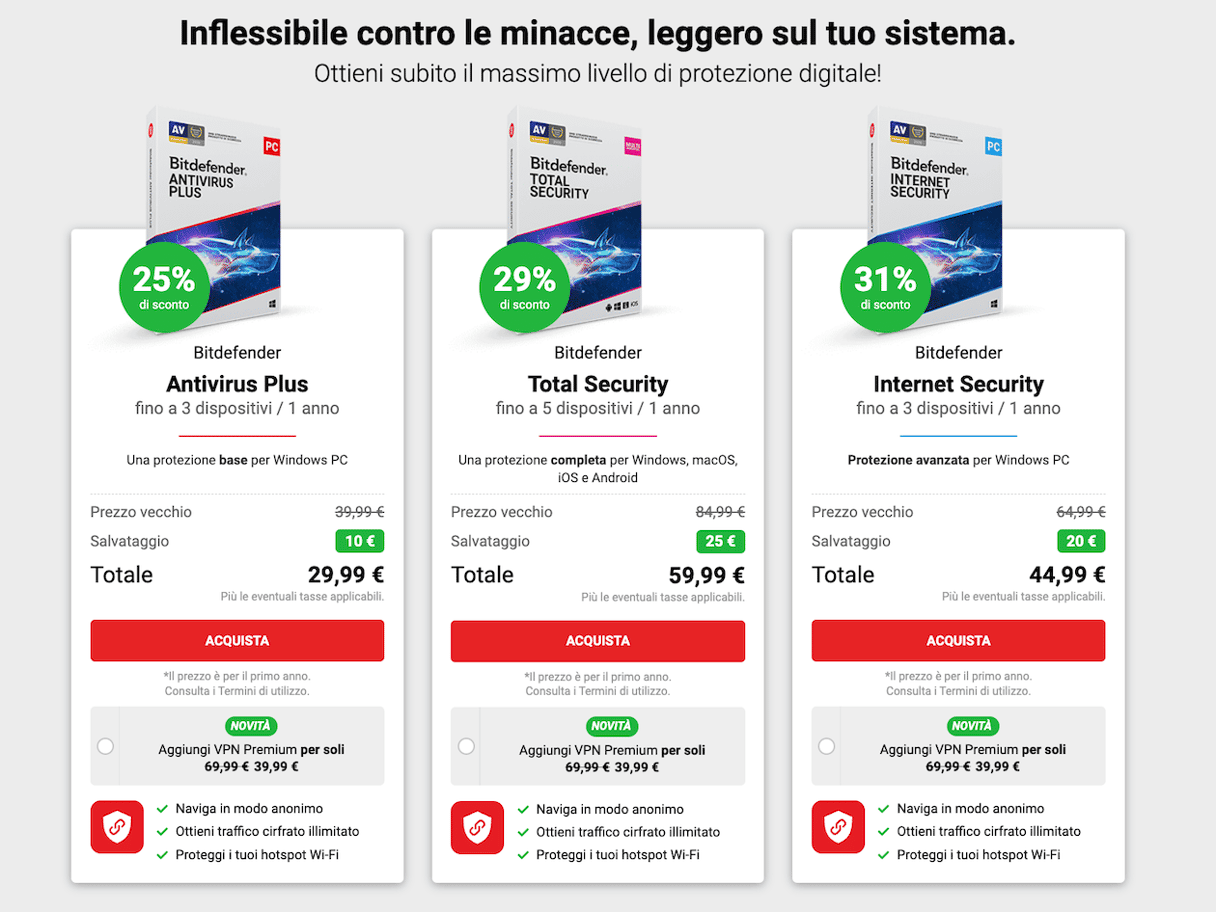
Perché disinstallare Bitdefender?
Il motivo principale per cui la maggior parte degli utenti decide di disinstallare Bitdefender sta nel fatto che interferisce con l'utilizzo del Mac, inviando troppi avvisi e notifiche. Se non vuoi più utilizzarlo, disinstallandolo potrai liberare spazio ed evitare di incorrere in problemi di incompatibilità. Purtroppo, Bitdefender crea talmente tanti file in diversi punti del Mac, che rimuoverli tutti non è affatto semplice.
Come eliminare Bitdefender con il suo strumento di disinstallazione
In realtà, Bitdefender è dotato di un suo strumento di disinstallazione che viene scaricato insieme all'app. Essendo nascosto però, potresti non averlo nemmeno notato. Ecco come si usa:
- Clicca su Bitdefender Autopilot nella barra dei menu e scegli "Disattiva Autopilot".
- Esci da Bitdefender se in funzione.
- Clicca sull'icona del Finder nel Dock e poi sul menu Vai.
- Scegli Vai alla cartella.
- Incolla questo percorso nella casella di ricerca:
/Libreria/Bitdefender/Central/Agent/ - Fai doppio clic su Bitdefender Uninstaller.
- Segui le istruzioni sullo schermo e digita il nome e la password amministratore quando richiesto.
- Chiudi eventuali messaggi che ti dicono che Bitdefender è stato disinstallato correttamente.
Purtroppo, lo strumento di disinstallazione di Bitdefender non rimuove da Mac tutti i file associati all'app. Dovrai procedere manualmente:
- Nel Finder fai clic sul menu Vai e scegli Vai alla cartella.
- Digita /Libreria nella casella di testo, individua file e cartelle che contengono Bitdefender nel nome e trascinale nel Cestino.
- Digita ~/Libreria nella barra di ricerca e fai la stessa cosa.
- Vai nella cartella Application Support in ~/Libreria e trascina "Antivirus for Mac" nel Cestino.
- Svuota il Cestino.
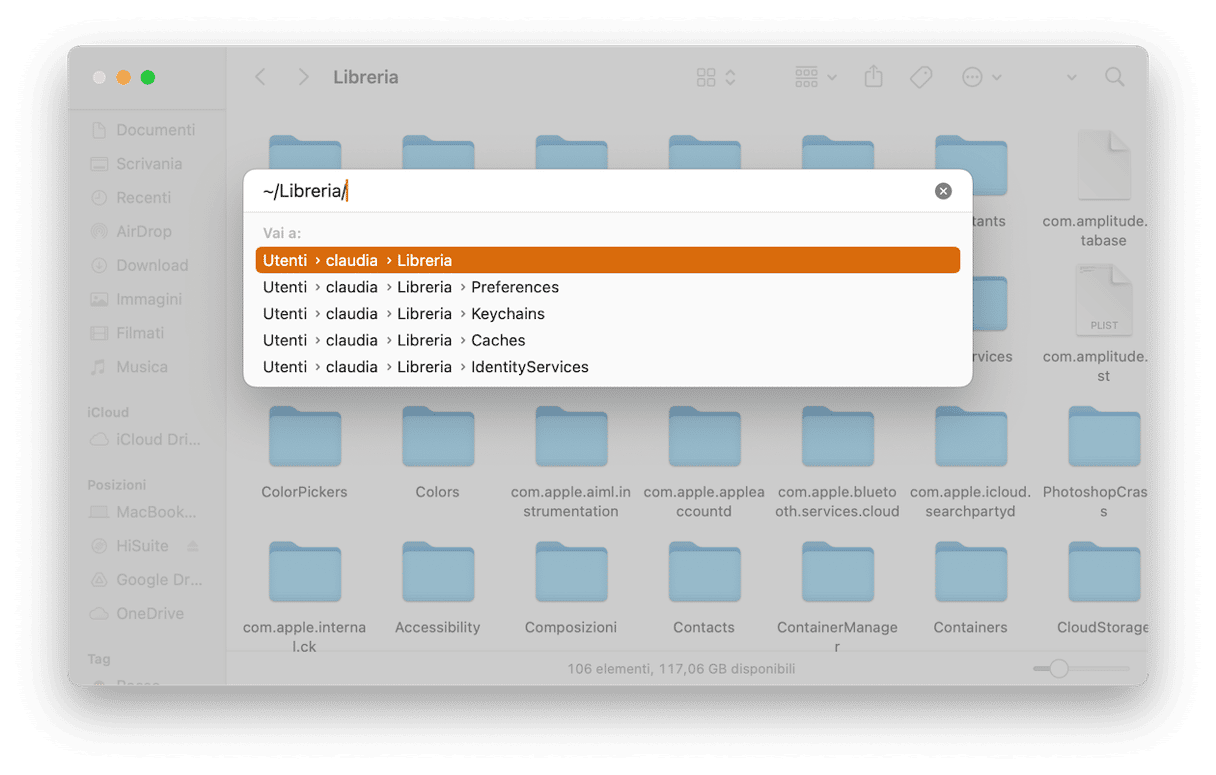
Come disinstallare Bitdefender in modo semplice
Come puoi vedere, anche se lo strumento di disinstallazione di Bitdefender dovrebbe semplificare la procedura, è necessario comunque intervenire manualmente per rimuovere tutti i file associati. Per fortuna, esiste un metodo più semplice: il modulo Disinstallazione di CleanMyMac. Come puoi vedere, anche se lo strumento di disinstallazione di Bitdefender dovrebbe semplificare la procedura, è necessario comunque intervenire manualmente per rimuovere tutti i file associati. Per fortuna, esiste un metodo più semplice: il modulo Disinstallazione di qui. Una volta scaricato, segui i passaggi qui sotto per disinstallare Bitdefender:
- Apri CleanMyMac e clicca Applicazioni > Avvia la scansione > Gestisci le mie applicazioni.
- Nella scheda Disinstallazione, cerca Bitdefender, oppure scorri l'elenco delle applicazioni.
- Seleziona Bitdefender e fai clic su Disinstallazione.

Come disinstallare Bitdefender manualmente
- Esci da Bitdefender se in funzione.
- Clicca su Bitdefender Autopilot nella barra dei menu e scegli "Disattiva Autopilot".
- Trascina l'app Bitdefender dalla cartella Applicazioni nel Cestino.
- Nel Finder, clicca sul menu Vai e scegli Vai alla cartella.
- Nella casella di testo, digita
~/Libreria/Application Supporte premi Invio. - Trascina le cartelle "Antivirus for Mac" e "Bitdefender" nel Cestino.
- Vai in /Libreria/ e trascina la cartella Bitdefender nel Cestino.
- In /Libreria, clicca anche sulla cartella Extensions.
- Trascina i file FileProtect.kext, SelfProtect.kext e TMProtection.kext nel Cestino.
- Svuota il Cestino.
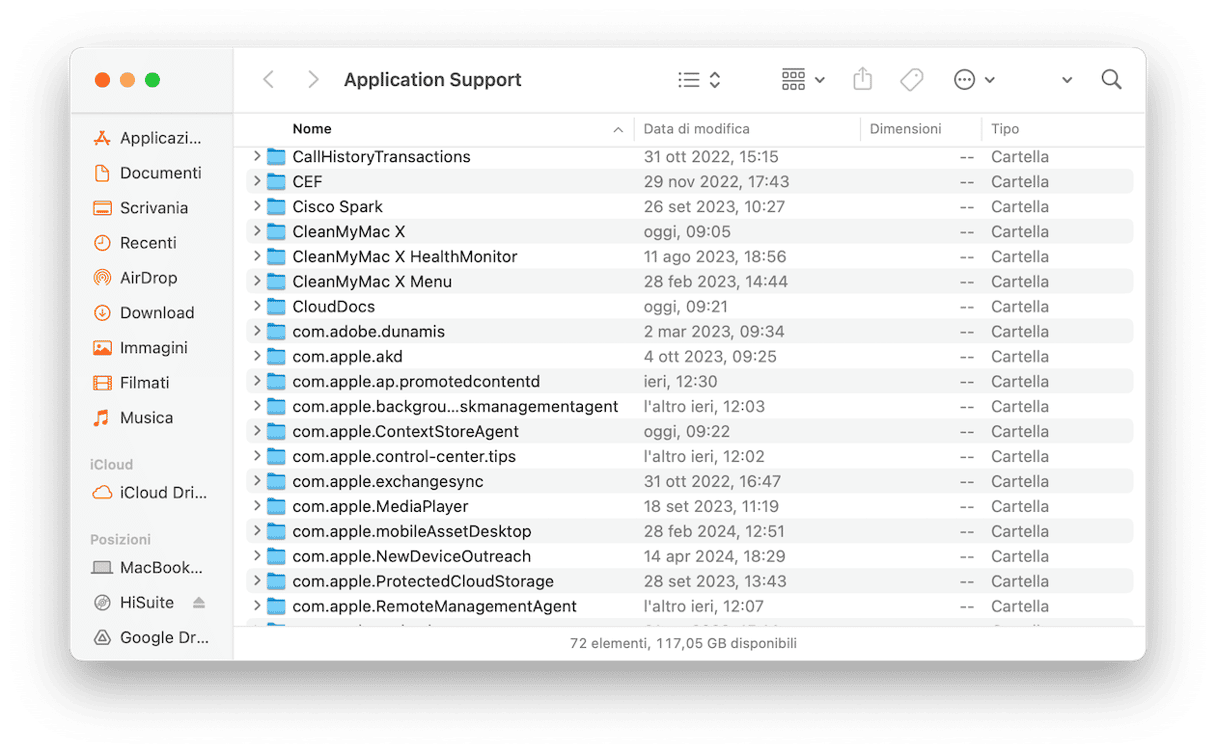
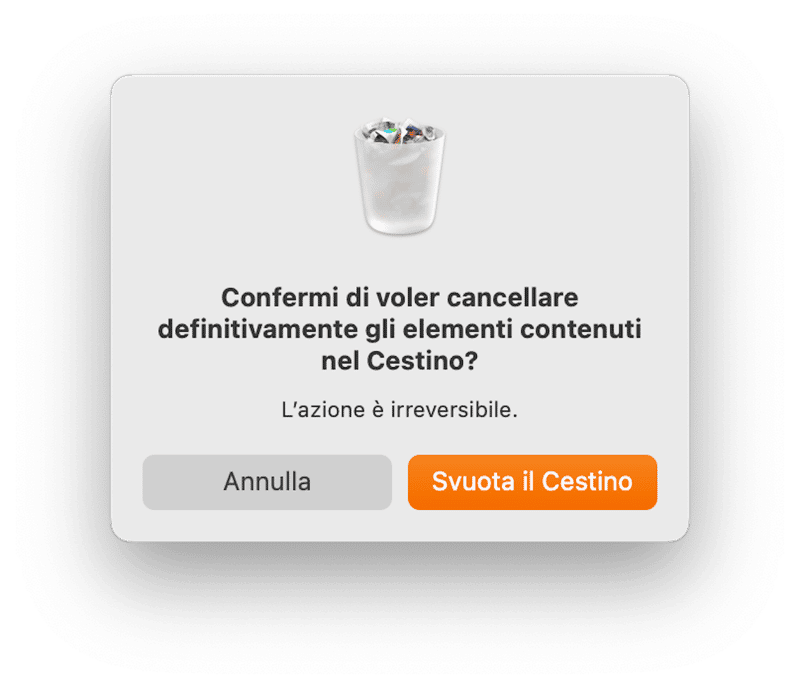
Bitdefender è uno strumento antimalware che scansiona il Mac e ti avvisa quando rileva elementi sospetti. Funziona in background ed esegue la scansione dei file mentre lavori. Tuttavia, se lo hai installato, avrai notato che invia moltissime notifiche e avvisi alquanto fastidiosi, oltre che inutili. Se non vuoi più che Bitdefender disturbi il tuo lavoro e hai deciso di smettere di utilizzarlo, dovresti disinstallarlo per liberare spazio sul Mac e prevenire possibili conflitti. Per non sbagliare, puoi seguire le istruzioni qui sopra.






